Wraz z premierą Chromecast z Google TV, Android TV zyskał najbardziej znaczącą aktualizację interfejsu w ostatnich latach. Jeśli nie chcesz czekać na aktualizację, która dotrze do starszych urządzeń z Android TV, możesz zainstalować nowy interfejs już teraz.
Urządzenia działające na Android TV będą stopniowo aktualizowane do nowego interfejsu „Google TV” w ciągu najbliższych kilku lat. Najbardziej zauważalną zmianą jest odświeżony ekran główny. Instalując kilka aplikacji, możesz już teraz uzyskać dostęp do tego nowego doświadczenia, zanim nastąpi pełna aktualizacja.
Zanim rozpoczniesz, upewnij się, że spełniasz kilka wymagań. Po pierwsze, twój dekoder, telewizor lub urządzenie Android TV musi korzystać z systemu Android 9 lub nowszego. Aby to sprawdzić, przejdź do Ustawienia > Preferencje urządzenia > Informacje > Wersja.
Warto zaznaczyć, że instrukcje zawarte w tym poradniku działają na telewizorze Nvidia Shield w USA, a wyniki na innych urządzeniach z Androidem mogą się różnić.
Musisz załadować kilka plików na swoje urządzenie z Android TV. Pierwszym z nich jest aplikacja Google TV Home, która wykona większość potrzebnych zadań, chociaż karta Wyszukaj nie będzie działać. Aby to naprawić, trzeba również zainstalować zaktualizowaną aplikację Google.
Pobierz APK Google TV Home
Pobierz Google Base APK
Ściągnij te pliki na swój telefon, tablet z Androidem, iPhone’a, iPada lub komputer. Musisz je przenieść na swoje urządzenie z Android TV. Najłatwiejszym sposobem jest skorzystanie z usługi przechowywania w chmurze, takiej jak Dysk Google. Możesz przesłać obydwa pliki przez stronę Dysku Google lub przez mobilne aplikacje Dysku Google.
Następnie uzyskaj dostęp do Dysku Google na Android TV, korzystając z aplikacji „File Commander”.
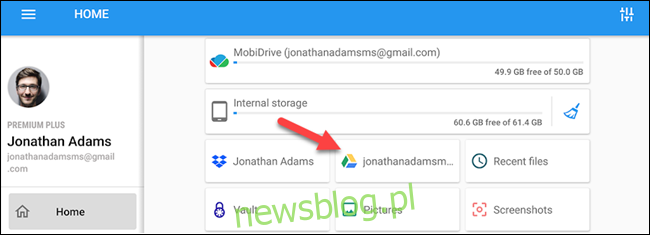 Otwórz Dysk Google w aplikacji File Commander
Otwórz Dysk Google w aplikacji File Commander
Po przesłaniu plików na Dysk Google, otwórz je na Android TV za pomocą aplikacji File Commander.
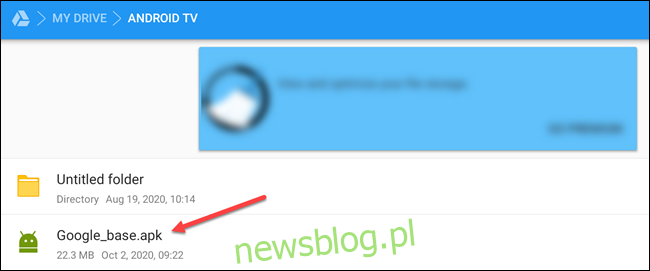
Wybierając plik APK, zostaniesz poproszony o zezwolenie aplikacji File Commander na instalację aplikacji z nieznanych źródeł. Wybierz „Ustawienia”.
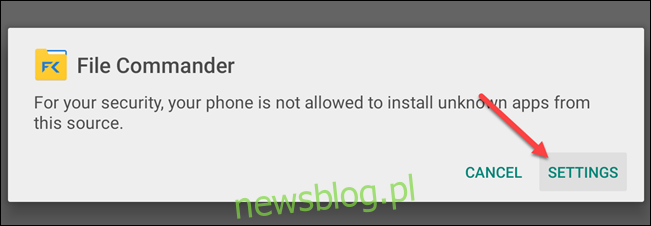
Włącz przełącznik dla aplikacji File Commander. Nie będziesz musiał tego robić przy każdej instalacji.
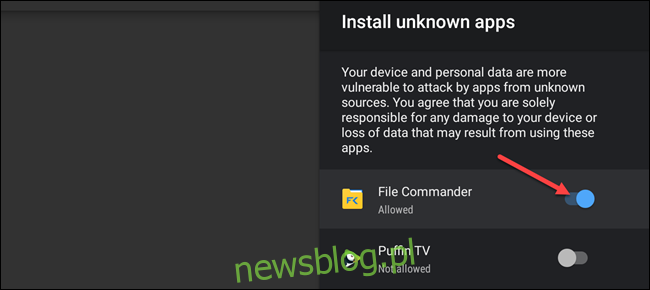
Następnie wybierz ponownie plik APK i kliknij „Zainstaluj” na następnym ekranie. Powtórz to dla plików APK Google TV Home oraz Google Base.

Po zainstalowaniu niezbędnych aplikacji możesz zastąpić stary program uruchamiający Android TV. Aby korzystać z Google TV Home, musisz najpierw usunąć stary program uruchamiający, co wymaga dodatkowych kroków, ponieważ jest on aplikacją systemową.
Na początek, wybierz ikonę koła zębatego na głównym ekranie Android TV, aby otworzyć menu Ustawienia.
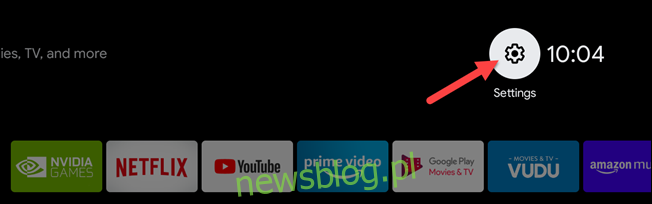
W Ustawieniach przewiń w dół i wybierz „Preferencje urządzenia”.
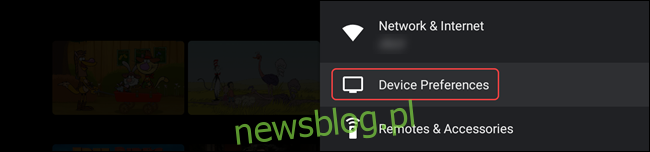
Wybierz „Informacje” znajdujące się na górze preferencji.
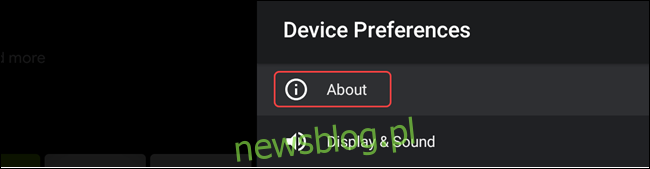
Przewiń w dół do opcji „Kompiluj” i kliknij ją wielokrotnie, aż pojawi się komunikat „Jesteś teraz programistą!”
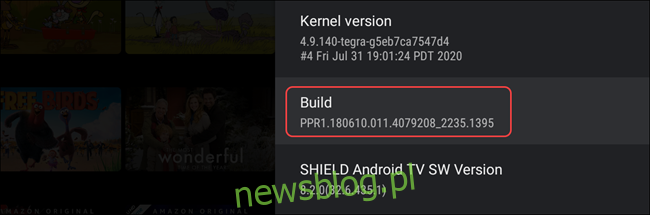
Wciśnij przycisk Wstecz na pilocie i wybierz nowo dodane „Opcje programisty”.
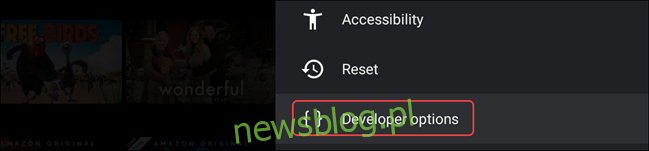
Włącz przełącznik „Debugowanie sieci”, co pozwoli na wysyłanie poleceń ADB do Android TV z urządzenia z systemem Android.
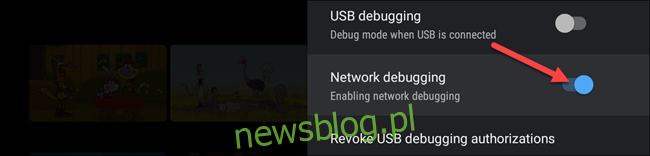
Teraz weź telefon lub tablet z systemem Android i zainstaluj aplikację „Zdalna powłoka ADB” z Google Play.
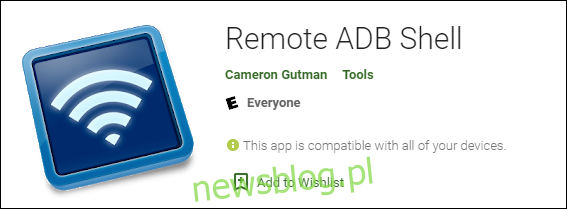
Uruchom aplikację i wprowadź adres IP swojego urządzenia z Android TV. Możesz go znaleźć w Android TV, przechodząc do Ustawienia > Preferencje urządzenia > Informacje > Stan > Adres IP. Pamiętaj, aby zachować numer portu 5555.
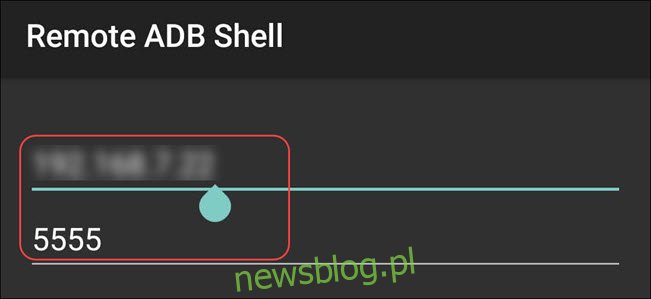
Po wpisaniu danych dotknij „Połącz”.
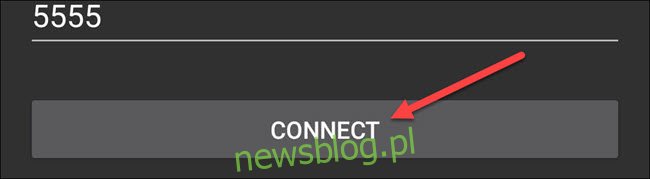
Na Twoim urządzeniu z Android TV pojawi się komunikat. Wybierz „OK”, aby włączyć połączenie bezprzewodowe.

Twój telefon lub tablet jest teraz połączony z telewizorem. Użyjemy polecenia, aby odinstalować program uruchamiający Android TV. Wprowadź to polecenie i naciśnij Enter:
pm odinstaluj –user 0 com.google.android.tvlauncher
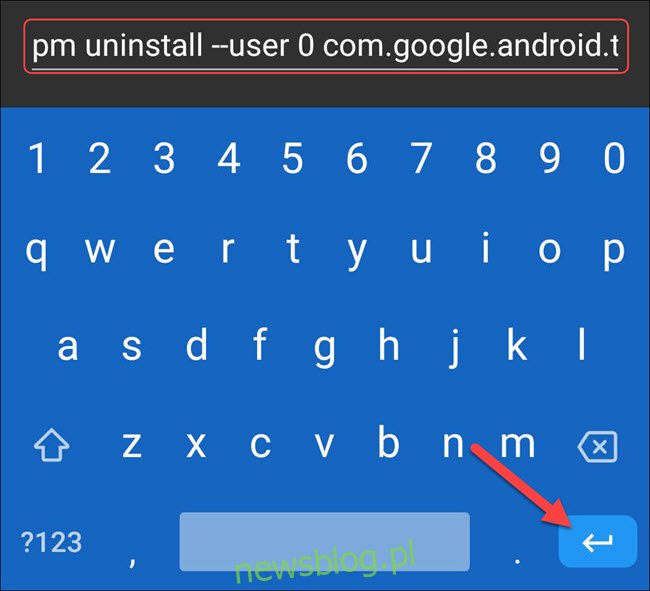
Jeśli nie chcesz stracić ustawień oraz konfiguracji ekranu głównego, możesz wyłączyć program uruchamiający Android TV używając następującego polecenia:
pm disable-user –user 0 com.google.android.tvlauncher
Aby w przyszłości odwrócić polecenie i ponownie zainstalować program Android TV Launcher, wprowadź to polecenie:
cmd install-existing com.google.android.tvlauncher
Aby przywrócić działanie programu uruchamiającego Android TV, użyj następującego polecenia:
pm włącz com.google.android.tvlauncher
Jeśli polecenie odinstalowania lub wyłączenia zakończyło się sukcesem, zobaczysz komunikat „Sukces”.
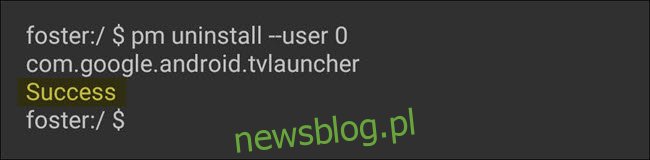
Teraz, po naciśnięciu przycisku strony głównej na pilocie Android TV, przeniesiesz się do nowego ekranu głównego (załadowanie może zająć chwilę). Możesz teraz korzystać z Google TV na swoim urządzeniu z Android TV! Po zainstalowaniu aplikacji Google, karta Szukaj również powinna działać.
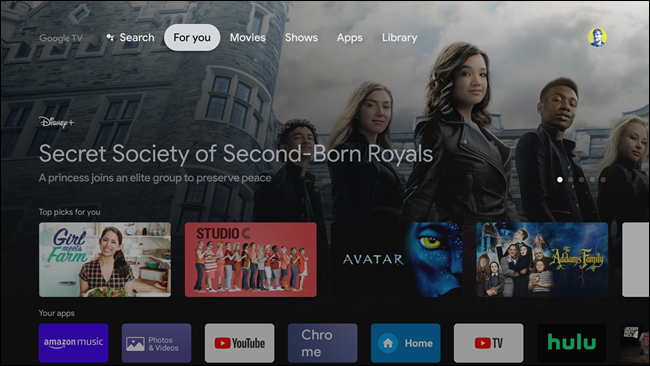
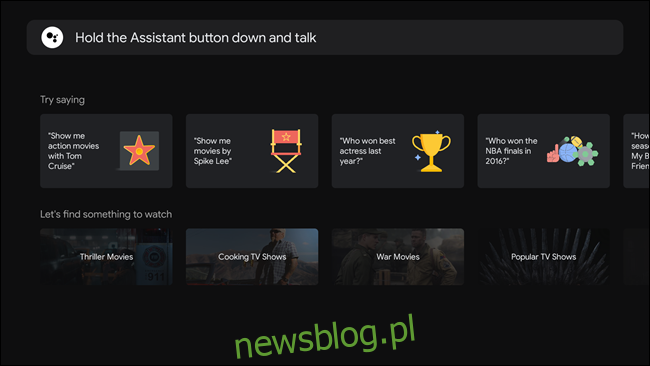
Warto również zauważyć, że to tylko powierzchowna warstwa Google TV. Istnieją inne funkcje, takie jak zaktualizowane menu Ustawienia, które będą wymagały aktualizacji oprogramowania. Do tego czasu możesz cieszyć się zupełnie nowym wyglądem.
newsblog.pl
Maciej – redaktor, pasjonat technologii i samozwańczy pogromca błędów w systemie Windows. Zna Linuxa lepiej niż własną lodówkę, a kawa to jego główne źródło zasilania. Pisze, testuje, naprawia – i czasem nawet wyłącza i włącza ponownie. W wolnych chwilach udaje, że odpoczywa, ale i tak kończy z laptopem na kolanach.